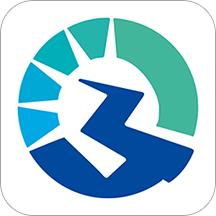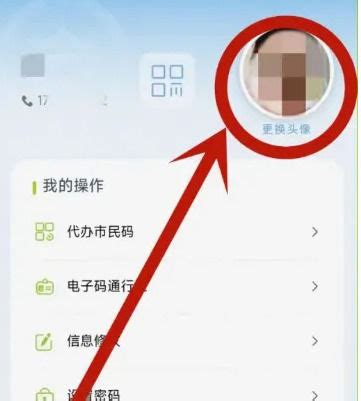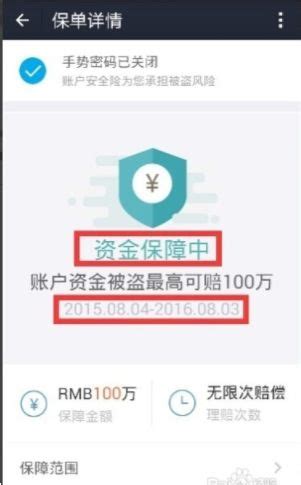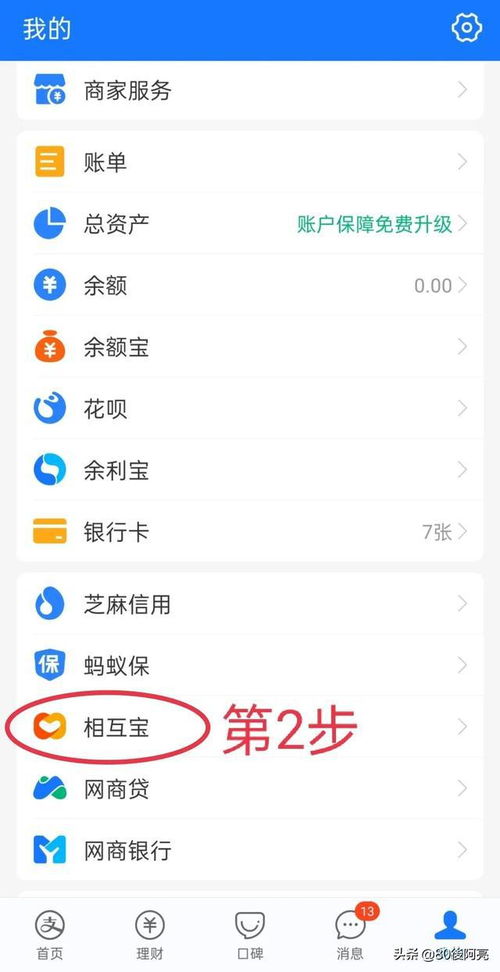如何更换健康宝上的照片
在数字化时代,健康宝已经成为我们日常生活中不可或缺的一部分,特别是在需要验证健康状况或出行码时。然而,随着时间的推移和个人形象的改变,你可能想要更新你在健康宝上的照片。今天,我们就来详细讲解一下如何在健康宝上轻松更换照片,让你的个人信息更加准确、新鲜。

首先,让我们明确一下,更换健康宝照片的操作并不复杂,但需要你细心和耐心。以下是针对不同平台的详细步骤,无论你是iOS用户还是安卓用户,都能找到适合自己的方法。

iOS用户操作指南
如果你使用的是iPhone,比如iPhone 7 Plus或更新的型号,更换健康宝照片的步骤将非常简便。
1. 打开百度APP:
首先,在你的iPhone上打开百度APP。如果没有安装,可以先去App Store下载并安装。
2. 搜索北京健康宝:
在百度APP的搜索框中输入“北京健康宝”,然后点击搜索结果中的“打开”按钮。
3. 查看本人健康码状态:
进入健康宝页面后,选择查看本人的健康码状态。这一步是确保你正在操作的是自己的健康宝账户。
4. 长按个人照片:
在健康码页面,找到你的个人照片,并长按它。这时,系统会弹出一个提示框,询问你是否要更换照片。
5. 重新拍摄头像照片:
在提示框中选择“确定”,然后系统会进入重新拍摄头像照片的界面。点击“开始人脸识别认证”,按照提示重新识别并上传新的照片。
6. 更换成功:
一旦人脸识别成功,新的照片将被采集并覆盖原有的头像。这时,你已经成功更换了健康宝上的照片。
安卓用户操作指南
对于使用安卓手机的用户,比如华为P40等,更换健康宝照片的步骤也非常简单,可以通过支付宝来实现。
1. 打开支付宝:
在你的安卓手机上打开支付宝APP。确保你的支付宝版本是10.2.30或更高版本。
2. 搜索健康宝:
在支付宝的搜索框中输入“健康码”或“北京健康宝”,然后点击搜索结果进入。
3. 查看健康码:
进入健康宝页面后,查看你的健康码状态。确保你正在查看的是自己的健康码信息。
4. 长按以前的照片:
在健康码页面,找到你的个人照片,并长按它。系统会弹出一个提示框,询问你是否要更换照片。
5. 重新人脸识别:
在提示框中选择“确认”,然后系统会进入重新人脸识别的环节。按照提示,重新进行人脸识别并上传新的照片。
6. 查看更新后的照片:
一旦人脸识别成功,你的新照片将被采集并显示在健康码页面上。这时,你已经成功更新了健康宝上的照片。
健康宝照片更换的注意事项
在更换健康宝照片的过程中,有几点注意事项需要特别提醒:
确保光线良好:在重新拍摄照片时,请确保光线良好,避免阴影或反光影响照片质量。
保持面部清晰:拍照时,请确保你的面部清晰可见,不要遮挡眼睛、鼻子或嘴巴。
遵守规定:更换照片时,请遵守健康宝的相关规定,不要上传不符合要求的照片。
耐心等待:人脸识别和照片上传可能需要一些时间,请耐心等待系统处理。
更换健康宝照片的意义
更换健康宝照片不仅能让你的个人信息更加准确,还能带来一些额外的意义:
提升形象:随着时间的推移,你的外貌可能发生了变化。更换照片可以让你在健康码上展示最新的形象。
增强信任:在出示健康码时,一张更新过的照片能够增强他人对你的信任感,认为你是一个注重个人形象和信息准确的人。
便于识别:在需要核验身份时,一张清晰、最新的照片能让工作人员更容易识别你,减少不必要的麻烦。
常见问题解答
在更换健康宝照片的过程中,你可能会遇到一些常见问题。以下是几个常见问题的解答:
Q: 更换照片后,健康码会立即更新吗?
A: 一般情况下,更换照片后,健康码会在几分钟内更新。如果长时间没有更新,请尝试重新打开健康宝或刷新页面。
Q: 更换照片时,人脸识别失败怎么办?
A: 如果人脸识别失败,请检查你的面部是否被遮挡、光线是否良好以及网络是否稳定。如果问题依然存在,请尝试重新操作或联系健康宝客服。
Q: 更换照片有次数限制吗?
A: 目前,健康宝并没有明确规定更换照片的次数限制。但是,频繁更换照片可能会影响系统的稳定性和识别效率,请尽量避免频繁操作。
写在最后
更换健康宝照片是一项简单而重要的操作,它能让你的个人信息更加准确、新鲜。无论是iOS用户
- 上一篇: 如何有效驱赶蜈蚣?预防蜈蚣入侵的实用方法
- 下一篇: 荔枝如何保存才能保持最新鲜?
-
 如何在健康宝中更换个人照片?资讯攻略11-30
如何在健康宝中更换个人照片?资讯攻略11-30 -
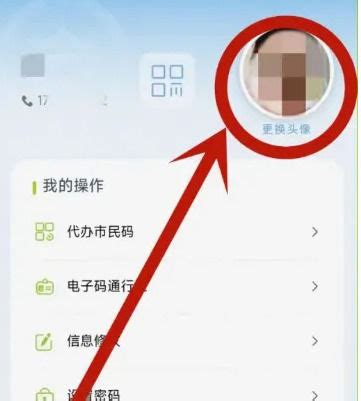 轻松指南:如何更换盛世通通行证照片资讯攻略01-30
轻松指南:如何更换盛世通通行证照片资讯攻略01-30 -
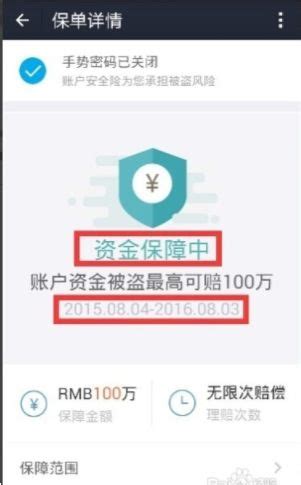 轻松解锁!如何购买支付宝上的隔离保障险资讯攻略11-28
轻松解锁!如何购买支付宝上的隔离保障险资讯攻略11-28 -
 如何更改盛世通通行证照片资讯攻略12-12
如何更改盛世通通行证照片资讯攻略12-12 -
 校园必备!公务员考试照片处理神器手机版大分享资讯攻略12-13
校园必备!公务员考试照片处理神器手机版大分享资讯攻略12-13 -
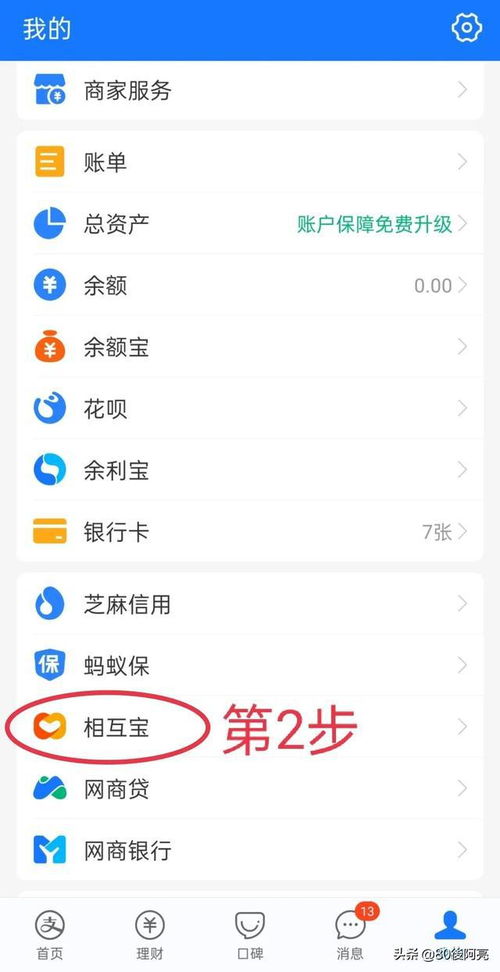 如何轻松退出支付宝上的相互宝计划?资讯攻略11-23
如何轻松退出支付宝上的相互宝计划?资讯攻略11-23